|学会这一招,Excel中快速实现日期相减,得到间隔时间
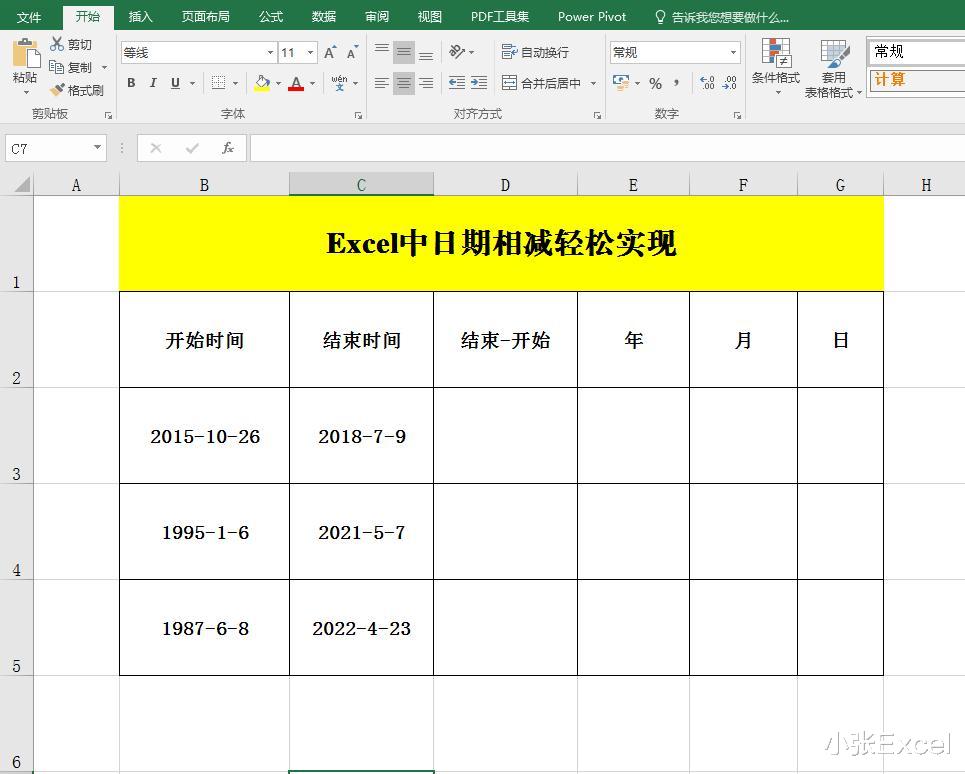
文章图片
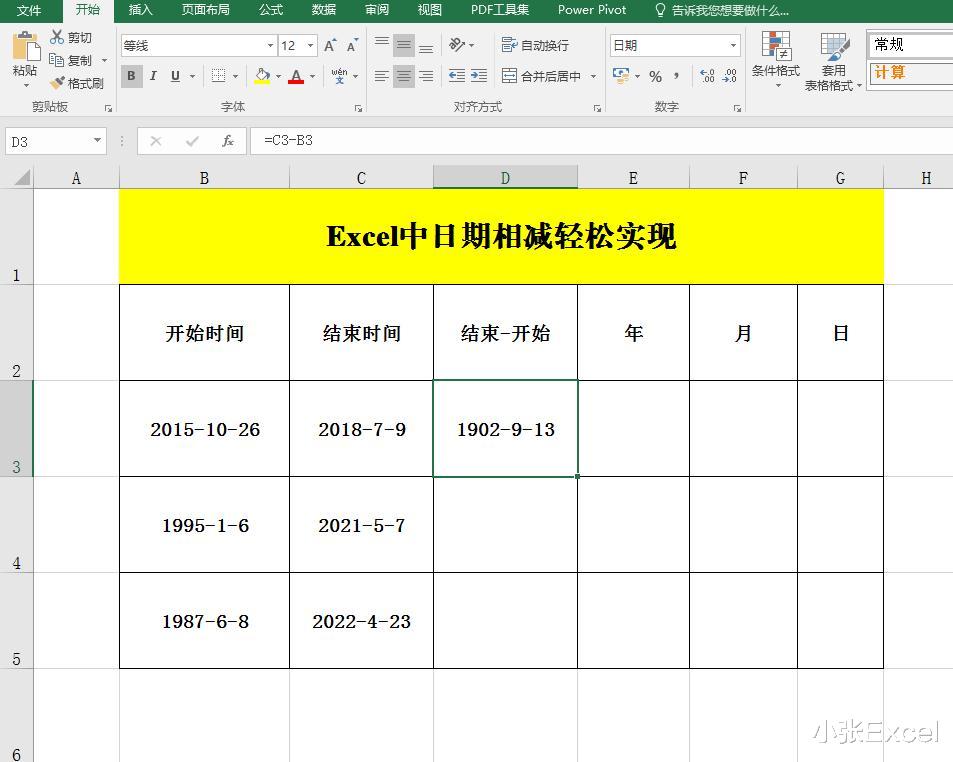
文章图片
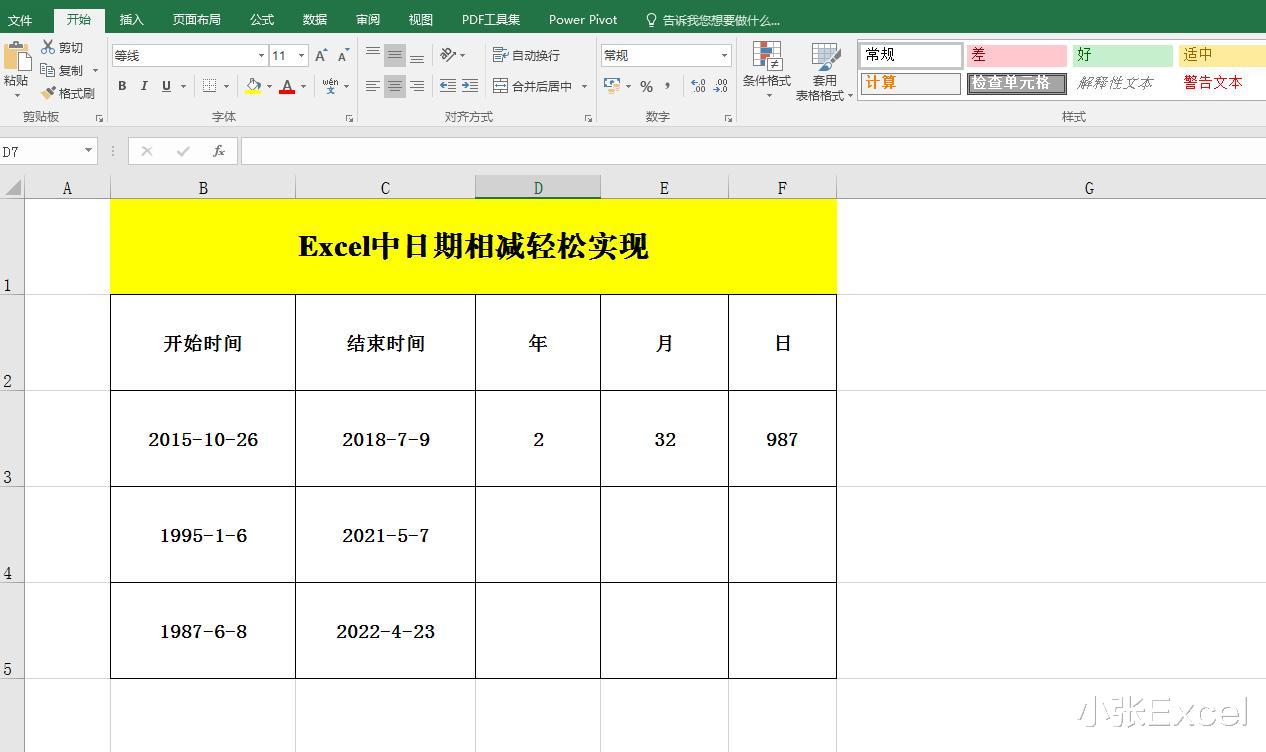
文章图片
【|学会这一招,Excel中快速实现日期相减,得到间隔时间】要实现日期相减 , 要用到DATEDIF函数 , 语法是DATEDIF(起始日期结束日期单位代码) , 单位代码中“y\"\"m\"\"d\"分别代表返回值是相隔的年数、月数、天数 。
日常工作中 , 有时会遇到要分析两个日期间隔多久的问题 , 需要得到间隔的年数、月数或天数 。 在用Excel来解决这个问题时 , 首先想到的是能不能像数字加减那样 , 用两个日期直接相减的方法呢?我们先来看下面这个例子 。
演示的软件版本: Microsoft Office 专业增强版 2016 (版本号16.0.4266.1001)
表中有开始日期和结束日期 , 我们在D3单元格中输入“=C3-B3”
于是 , 得到下面的结果 。
很显然 , 结果并不是我们想要的 。 说明这种方法不行 , 为了得到两个日期之间的时间间隔 , 需要用到DATEDIF函数 。 先来说下DATEDIF函数的语法:
DATEDIF(start_dateend_dateunit)
第1个参数start_date:起始日期
第2个参数end_date:结束日期
第3个参数unit:单位代码 , 常用的有\"y\"年 , \"m\"月 , \"d\"日 , 分别代表返回相隔的年、月、日 。
注:DATEDIF函数是隐藏函数 , 需直接输入使用 。
下面来实际操作一下 , 根据这个函数的特点 , 单元格B3中的内容为开始日期 , 第一个参数就是B3 , 单元格C3中的内容为结束日期 , 第二个参数就是C3 , 要得到两个日期相隔的年数 , 第三个参数就是“y”这样的话 , 在D3单元格中输入的公式就是
=DATEDIF(B3 , C3 , “y”)
同样的道理 , 如果要得到相隔的月数 , 公式就是“=DATEDIF(B3 , C3 , “m”)”
要得到相隔的天数 , 公式就是“=DATEDIF(B3 , C3 , “d”)”
最后将其余单元格填充 , 用DATEDIF函数实现两个日期相减 , 是不是很快呢?
本次内容就分享到这里 , 大家有关于Excel的相关问题 , 欢迎与我交流讨论 , 喜欢就关注我哦!
- excel|Excel中这样做直接把带公式的单元格粘贴为数字,快来试试吧
- excel|Excel中遇到 N/A不要慌,弄清原因轻松解决
- excel|Excel 拆分和逆透视,两件事情用一个动作搞定,那麻烦版本升升级
- excel|手机销量整体暴跌,国产厂商哀号遍野,小米13系列或提前发布!
- 电池|只是换了个电池,结果开机苹果logo学会了漂移!
- 这几个Excel快捷键,可是能帮你一个大忙
- 鼠标|EXCEL中鼠标光标变样了,怎么回事?
- excel|2022年最好的三星手机推荐:颜值性能拉满、完美屏幕加持,真香
- excel|Excel表格中如何设置列宽和行高?
- 滤镜|excel和wps表格有什么区别,哪个软件更好用|第35记
